ഡിസ്ക് യൂട്ടിലിറ്റി ഉപയോഗിച്ച് ഒരു മാക് ഡിസ്ക് എങ്ങനെ നന്നാക്കാം
ഡിസ്ക് പിശകുകൾ കണ്ടെത്താനും നന്നാക്കാനും ഡിസ്ക് യൂട്ടിലിറ്റിയുടെ പ്രഥമശുശ്രൂഷ സവിശേഷത ഉപയോഗിക്കുക.
ഒരു മാക് ഡിസ്കിന്റെ ഫോർമാറ്റിംഗും ഡയറക്ടറി ഘടനയുമായി ബന്ധപ്പെട്ട പിശകുകൾ കണ്ടെത്താനും നന്നാക്കാനും ഡിസ്ക് യൂട്ടിലിറ്റിക്ക് കഴിയും. നിങ്ങളുടെ മാക് ഉപയോഗിക്കുമ്പോൾ പിശകുകൾ അപ്രതീക്ഷിതമായ പെരുമാറ്റത്തിലേക്ക് നയിച്ചേക്കാം, കൂടാതെ കാര്യമായ പിശകുകൾ നിങ്ങളുടെ മാക് പൂർണ്ണമായും ആരംഭിക്കുന്നതിൽ നിന്ന് തടഞ്ഞേക്കാം.
തുടരുന്നതിന് മുമ്പ്, നിങ്ങൾക്ക് ഒരു കറന്റ് ഉണ്ടെന്ന് ഉറപ്പാക്കുക നിങ്ങളുടെ Mac- ന്റെ ബാക്കപ്പ്, നിങ്ങൾ കേടുപാടുകൾ വീണ്ടെടുക്കാൻ വേണമെങ്കിൽ files അല്ലെങ്കിൽ ഡിസ്ക് യൂട്ടിലിറ്റി അത് നന്നാക്കാൻ കഴിയാത്ത പിശകുകൾ കണ്ടെത്തുന്നു.
ഡിസ്ക് യൂട്ടിലിറ്റി തുറക്കുക
പൊതുവേ, നിങ്ങളുടെ ആപ്ലിക്കേഷൻ ഫോൾഡറിന്റെ യൂട്ടിലിറ്റീസ് ഫോൾഡറിൽ നിന്ന് നിങ്ങൾക്ക് ഡിസ്ക് യൂട്ടിലിറ്റി തുറക്കാൻ കഴിയും. എന്നിരുന്നാലും, നിങ്ങളുടെ മാക് എല്ലാ വിധത്തിലും ആരംഭിക്കുന്നില്ലെങ്കിൽ, അല്ലെങ്കിൽ നിങ്ങളുടെ മാക് ആരംഭിക്കുന്ന ഡിസ്ക് നന്നാക്കാൻ നിങ്ങൾ ആഗ്രഹിക്കുന്നുവെങ്കിൽ, മാകോസ് റിക്കവറിയിൽ നിന്ന് ഡിസ്ക് യൂട്ടിലിറ്റി തുറക്കുക:
- നിങ്ങൾ ആപ്പിൾ സിലിക്കൺ ഉപയോഗിച്ച് ഒരു മാക് ഉപയോഗിക്കുന്നുണ്ടോ എന്ന് നിർണ്ണയിക്കുക, തുടർന്ന് ഉചിതമായ ഘട്ടങ്ങൾ പാലിക്കുക:
- ആപ്പിൾ സിലിക്കൺ: നിങ്ങളുടെ മാക് ഓണാക്കുക, സ്റ്റാർട്ടപ്പ് ഓപ്ഷനുകൾ വിൻഡോ കാണുന്നതുവരെ പവർ ബട്ടൺ അമർത്തിപ്പിടിക്കുന്നത് തുടരുക. ഓപ്ഷനുകൾ ലേബൽ ചെയ്ത ഗിയർ ഐക്കണിൽ ക്ലിക്കുചെയ്യുക, തുടർന്ന് തുടരുക ക്ലിക്കുചെയ്യുക.
- ഇന്റൽ പ്രോസസർ: നിങ്ങളുടെ മാക് ഓണാക്കുക, തുടർന്ന് ഒരു ആപ്പിൾ ലോഗോ അല്ലെങ്കിൽ മറ്റ് ചിത്രം കാണുന്നതുവരെ ഈ രണ്ട് കീകൾ അമർത്തിപ്പിടിക്കുക: കമാൻഡ് (⌘), ആർ.
- നിങ്ങൾക്ക് പാസ്വേഡ് അറിയാവുന്ന ഒരു ഉപയോക്താവിനെ തിരഞ്ഞെടുക്കാൻ നിങ്ങളോട് ആവശ്യപ്പെട്ടേക്കാം. ഉപയോക്താവിനെ തിരഞ്ഞെടുക്കുക, തുടർന്ന് അടുത്തത് ക്ലിക്കുചെയ്ത് അവരുടെ അഡ്മിനിസ്ട്രേറ്റർ പാസ്വേഡ് നൽകുക.
- മാകോസ് റിക്കവറിയിലെ യൂട്ടിലിറ്റീസ് വിൻഡോയിൽ നിന്ന്, ഡിസ്ക് യൂട്ടിലിറ്റി തിരഞ്ഞെടുത്ത് തുടരുക ക്ലിക്കുചെയ്യുക.

ഡിസ്ക് യൂട്ടിലിറ്റിയിൽ നിങ്ങളുടെ ഡിസ്ക് തിരഞ്ഞെടുക്കുക
തിരഞ്ഞെടുക്കുക View > ഡിസ്ക് യൂട്ടിലിറ്റിയിലെ മെനു ബാറിൽ നിന്നോ ടൂൾബാറിൽ നിന്നോ എല്ലാ ഉപകരണങ്ങളും (ലഭ്യമെങ്കിൽ) കാണിക്കുക.

ഡിസ്ക് യൂട്ടിലിറ്റിയിലെ സൈഡ്ബാർ ഇപ്പോൾ നിങ്ങളുടെ സ്റ്റാർട്ടപ്പ് ഡിസ്കിൽ തുടങ്ങി ലഭ്യമായ ഓരോ ഡിസ്കും അല്ലെങ്കിൽ മറ്റ് സംഭരണ ഉപകരണങ്ങളും കാണിക്കണം. ഓരോ ഡിസ്കിനും കീഴിൽ ആ ഡിസ്കിൽ ഏതെങ്കിലും കണ്ടെയ്നറുകളും വോള്യങ്ങളും നിങ്ങൾ കാണും. നിങ്ങളുടെ ഡിസ്ക് കാണുന്നില്ലേ?
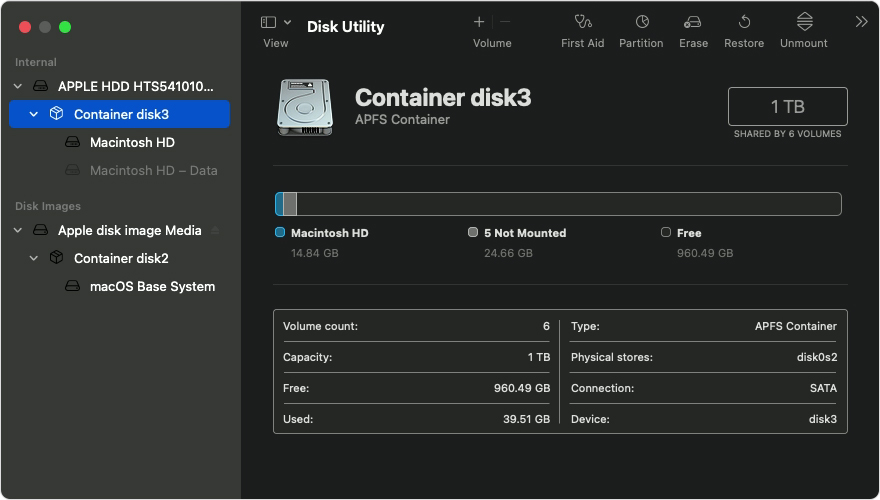
ഇതിൽ മുൻampലെ, സ്റ്റാർട്ടപ്പ് ഡിസ്കിന് (ആപ്പിൾ എച്ച്ഡിഡി) ഒരു കണ്ടെയ്നറും രണ്ട് വോള്യങ്ങളും ഉണ്ട് (മാക്കിന്റോഷ് എച്ച്ഡി, മാക്കിന്റോഷ് എച്ച്ഡി - ഡാറ്റ). നിങ്ങളുടെ ഡിസ്കിൽ ഒരു കണ്ടെയ്നർ ഉണ്ടാകണമെന്നില്ല, അതിന് വ്യത്യസ്ത സംഖ്യകൾ ഉണ്ടായിരിക്കാം.
വോള്യങ്ങൾ, പിന്നെ കണ്ടെയ്നറുകൾ, പിന്നെ ഡിസ്കുകൾ എന്നിവ നന്നാക്കുക
നിങ്ങൾ നന്നാക്കുന്ന ഓരോ ഡിസ്കിനും, ആ ഡിസ്കിലെ അവസാന വോളിയം തിരഞ്ഞെടുത്ത് ആരംഭിക്കുക, തുടർന്ന് പ്രഥമശുശ്രൂഷ ബട്ടൺ ക്ലിക്കുചെയ്യുക ![]() അല്ലെങ്കിൽ ടാബ്.
അല്ലെങ്കിൽ ടാബ്.

ഇതിൽ മുൻampലെ, ഡിസ്കിലെ അവസാന വോളിയം മാക്കിന്റോഷ് എച്ച്ഡി - ഡാറ്റയാണ്.
പിശകുകൾക്കായി തിരഞ്ഞെടുത്ത വോളിയം പരിശോധിക്കാൻ റൺ ക്ലിക്ക് ചെയ്യുക.
- റൺ ബട്ടൺ ഇല്ലെങ്കിൽ, പകരം റിപ്പയർ ഡിസ്ക് ബട്ടൺ ക്ലിക്ക് ചെയ്യുക.
- ബട്ടൺ മങ്ങിയതാണെങ്കിൽ നിങ്ങൾക്ക് അതിൽ ക്ലിക്കുചെയ്യാൻ കഴിയുന്നില്ലെങ്കിൽ, നിങ്ങൾ തിരഞ്ഞെടുത്ത ഡിസ്ക്, കണ്ടെയ്നർ അല്ലെങ്കിൽ വോളിയത്തിനായി ഈ ഘട്ടം ഒഴിവാക്കുക.
- ഡിസ്ക് അൺലോക്കുചെയ്യാൻ നിങ്ങളോട് ഒരു പാസ്വേഡ് ആവശ്യപ്പെടുകയാണെങ്കിൽ, നിങ്ങളുടെ അഡ്മിനിസ്ട്രേറ്റർ പാസ്വേഡ് നൽകുക.
ഡിസ്ക് യൂട്ടിലിറ്റി വോളിയം പരിശോധിച്ചുകഴിഞ്ഞാൽ, സൈഡ്ബാറിൽ അതിന് മുകളിലുള്ള അടുത്ത ഇനം തിരഞ്ഞെടുക്കുക, തുടർന്ന് പ്രഥമശുശ്രൂഷ വീണ്ടും പ്രവർത്തിപ്പിക്കുക. പട്ടികയിലെ ഓരോ വോള്യത്തിനും പ്രഥമശുശ്രൂഷ നൽകിക്കൊണ്ട് ലിസ്റ്റിലേക്ക് നീങ്ങിക്കൊണ്ടിരിക്കുക, തുടർന്ന് ഡിസ്കിലെ ഓരോ കണ്ടെയ്നർ, ഒടുവിൽ ഡിസ്ക് തന്നെ.

ഇതിൽ മുൻampലെ, റിപ്പയർ ഓർഡർ മാക്കിന്റോഷ് എച്ച്ഡി - ഡാറ്റ, തുടർന്ന് മാക്കിന്റോഷ് എച്ച്ഡി, പിന്നെ കണ്ടെയ്നർ ഡിസ്ക് 3, പിന്നെ ആപ്പിൾ എച്ച്ഡിഡി.
ഡിസ്ക് യൂട്ടിലിറ്റി നന്നാക്കാൻ കഴിയാത്ത പിശകുകൾ കണ്ടെത്തിയാൽ
ഡിസ്ക് യൂട്ടിലിറ്റി നന്നാക്കാൻ കഴിയാത്ത പിശകുകൾ കണ്ടെത്തിയാൽ, നിങ്ങളുടെ ഡിസ്ക് മായ്ക്കാൻ (ഫോർമാറ്റ്) ഡിസ്ക് യൂട്ടിലിറ്റി ഉപയോഗിക്കുക.
നിങ്ങളുടെ ഡിസ്ക് ഡിസ്ക് യൂട്ടിലിറ്റിയിൽ ദൃശ്യമാകുന്നില്ലെങ്കിൽ
ഡിസ്ക് യൂട്ടിലിറ്റിക്ക് നിങ്ങളുടെ ഡിസ്ക് കാണാൻ കഴിയുന്നില്ലെങ്കിൽ, ആ ഡിസ്കിൽ കണ്ടെയ്നറുകളോ വോള്യങ്ങളോ കാണാനാകില്ല. ആ സാഹചര്യത്തിൽ, ഈ ഘട്ടങ്ങൾ പാലിക്കുക:
- നിങ്ങളുടെ മാക് ഷട്ട് ഡൗൺ ചെയ്യുക, തുടർന്ന് നിങ്ങളുടെ മാക്കിൽ നിന്ന് അനിവാര്യമായ എല്ലാ ഉപകരണങ്ങളും അൺപ്ലഗ് ചെയ്യുക.
- നിങ്ങൾ ഒരു ബാഹ്യ ഡ്രൈവ് നന്നാക്കുകയാണെങ്കിൽ, അത് നല്ലതാണെന്ന് നിങ്ങൾക്കറിയാവുന്ന കേബിൾ ഉപയോഗിച്ച് നിങ്ങളുടെ മാക്കിലേക്ക് നേരിട്ട് ബന്ധിപ്പിച്ചിട്ടുണ്ടെന്ന് ഉറപ്പാക്കുക. തുടർന്ന് ഡ്രൈവ് ഓഫ് ചെയ്ത് വീണ്ടും ഓൺ ചെയ്യുക.
- നിങ്ങളുടെ ഡിസ്ക് ഇപ്പോഴും ഡിസ്ക് യൂട്ടിലിറ്റിയിൽ ദൃശ്യമാകുന്നില്ലെങ്കിൽ, നിങ്ങളുടെ മാക്കിന് സേവനം ആവശ്യമായി വന്നേക്കാം. നിങ്ങൾക്ക് സഹായം ആവശ്യമുണ്ടെങ്കിൽ, ദയവായി Apple പിന്തുണയുമായി ബന്ധപ്പെടുക.


